田村です。
WordPress で記事を投稿する時に、基本的には(アイキャッチ)画像を一緒にアップロードします。アイキャッチ画像とは記事を読む時に一番上のタイトルのところに表示される画像です。
写真なのですが、ホームページなどに使う写真は有料の写真サイトから購入した物を使うことが多いです。ある程度以上のクオリティが保証されているのでお店の顔になるホームページはちゃんとした物を使いたいと言う気持ちからです。
blog などでは無料の写真サイトのものを使うことが多いです。それなりに良いクオリティでも無料の写真サイト、尚且つ商用利用可能で著作権がクリアされたサイトのものを使います。実験的に某サイトでは写真ではなくイラストを使っているところもあります。
写真は、様々な場合によっていろいろな解像度、サイズでのアップロードをします、僕の場合ですがメインの作業環境は Mac (MacBookAir)を使っていますが、たまたまなのですが、画像の編集作業には iPad を使うことが多いです。iPad には簡単でワンタッチでサイズ変更したりトリミングしたりするアプリが揃っていたので、そんなことになってしまいました。
同一の Apple アカウントで同一の WiFi に接続している場合、アップル製品同士なら写真のアーカイブも同期されるので(リアルタイムではないにしろ)それほど困らないのです。
ところで、Mac の写真アプリ(昔は iPhoto とか言いませんでしたか?)ですが、一度トリミングしたりした写真を解像度別に取りまとめてくれる機能がありますが、案外便利です(上記写真参照)。一番左端に大量の解像度別のフォルダが見えます。
テーマによって必要とされる解像度が色々あるのですが、一度トリミングなどした画像をもう一度するのは面倒なので、ここから探して使うことがよくあります。画像も大量になってくると管理がとても大変ですし、高解像度の有料写真は結構高価です。ですから、本当なら全てのサイトでオリジナルの写真を使いたいところですが、大変な金額になってしまいます。
不本意ながらある程度は使い回すことになってしまうのですが、効率を考えてこうしています。
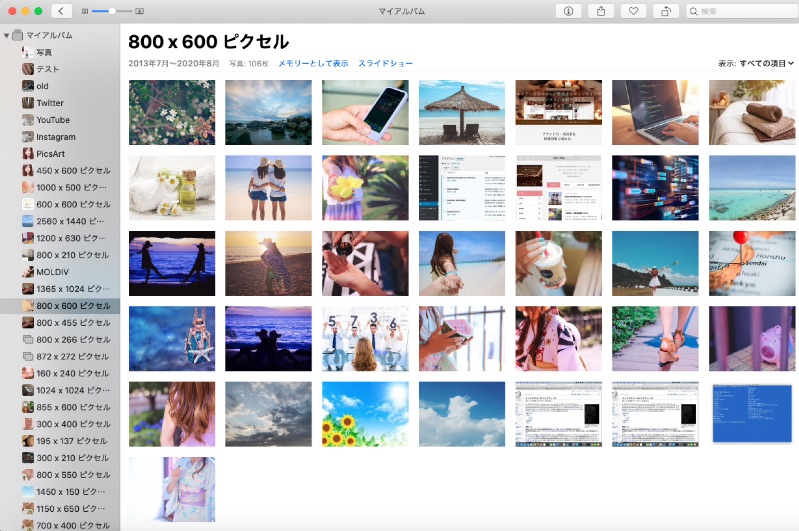
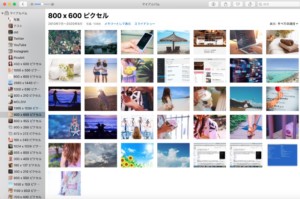
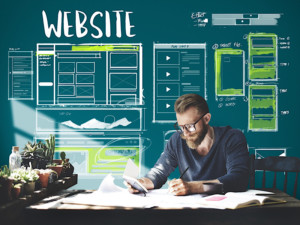







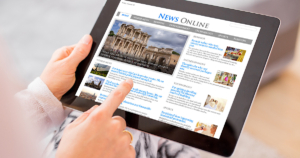

コメント